请在“答题”菜单下选择“字处理”命令,然后按照题目要求再打开相应的命令,完成下面的内容,具体要求如下:
注意:下面出现的所有文件都必须保存在考生文件夹下。
1.在考生文件夹下,打开文档WORD1.DOC,按照要求完成下列操作并以该文件名(WORD1.DOC) 保存文档。
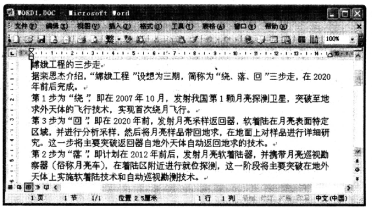
(1)将文中所有错词“地求”替换为“地球”;将标题段文字(“嫦娥工程的三步走”)设置为红色三号阴影、黑体、居中、并添加蓝色底纹。
(2)将正文第4段文字(“第2步为‘落’……自动巡视勘测技术”)移至第3段文字(“第3步为‘回’……自动返回地求的技术。”)之前;正文各段文字(“据栾恩杰介绍……自动返回地球的技术。”)设置为五号楷体_GB2312;各段落左右各缩进1.5字符、首行缩进2字符。
(3)设置纸型为“16开(18.4×26厘米)”、“横向”;上下页边距各为2.5厘米,左右页边距各为1.5厘米;在页面底端(页脚)居中位置插入页码。
参考答案:首先在“考试系统”中选择[答题→字处理题→Word2.doc]命令,将文档“Word2.doc”打开。
(1)设置标题并转换表格
首先在“考试系统”中选择[答题→字处理题→WORD2.DOC]命令,将文档“WORD2.DOC”打开。
首先选定标题文本,然后对其进行设置,再选择后4行文字将其转换并设置表格内文本的样式,其具体操作如下:
[步骤1] 选择标题文本,单击工具栏上的
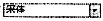 、
、
 ,设置字体为“仿宋_GB2312”、字号为“小四号”,“颜色”为“红色”并居中对齐。
,设置字体为“仿宋_GB2312”、字号为“小四号”,“颜色”为“红色”并居中对齐。
[步骤2] 选择正文中的最后4行文本,选择[表格→转换→将文字转换成表格]命令,在弹出的“将文字转换成表格”对话框中选择文字分隔位置为“制表符”,直接单击“确定”按钮转换表格。
[步骤3] 选定全表,单击工具栏上的
 、
、
 ,设置表格中的字体为“宋体”,字号为“小五”。
,设置表格中的字体为“宋体”,字号为“小五”。
(2)设置表格属性
[步骤1] 选择表格,选择[表格→表格属性]命令,在弹出的“表格属性”对话框的“表格”的“对齐方式”中选择“居中”;在“列”中勾选“指定宽度”,设置其值为“5厘米”。
[步骤2] 选中整个表格,单击鼠标右键,在弹出的快捷菜单中选择“边框和底纹”命令,在弹出的“边框和底纹”对话框的“线型”中选择“双窄线”,在“颜色”中选择“蓝色”,在“宽度”中选择“1.5磅”,这时,我们在“预览”区发现整个表格的内外两类框线都被设置成蓝色、1.5磅双窄线了。
[步骤3] 下面在我们设置内框线之前,必须要做的一项重要操作是:单击“边框和底纹”对话框中的“自定义”按钮。
[步骤4] 下面开始设置内线:在“线型”中选择“单实线”,在“颜色”中选择“红色”,在“宽度”中选择“0.75磅”,将鼠标光标移动到“预览”的表格中心位置,单击鼠标添加内线。
